win10删除windowsapps文件夹的方法 win10windowapps怎么删除
更新时间:2023-05-22 15:14:43作者:zheng
有些用户想要删除win10电脑的windowsapps文件夹,但是却不知道该如何才能删除,今天小编教大家win10删除windowsapps文件夹的方法,操作很简单,大家跟着我的方法来操作吧。
具体方法:
1.windowsapps完整目录为C:\Program Files\WindowsApps,可以直接在文件管理器访问。也可以在C:\Program Files目录下点【选项】。
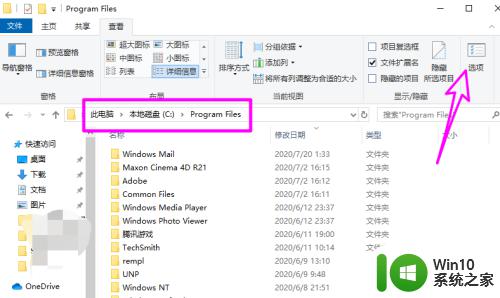
2.在文件夹选项中点【查看】,勾选【显示隐藏文件、文件夹和驱动器】。
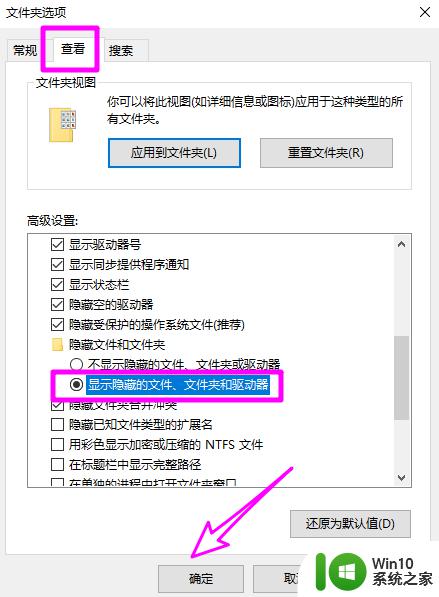
3.之后就可以看到windowsapps目录了。如下图所示。
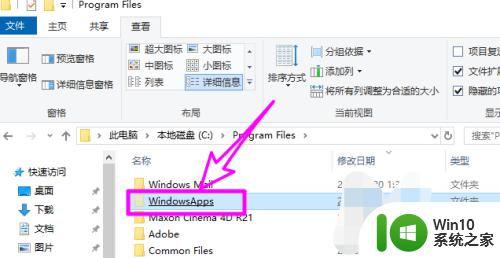
4.进入windowsapps,可以删除不需要的安装包。
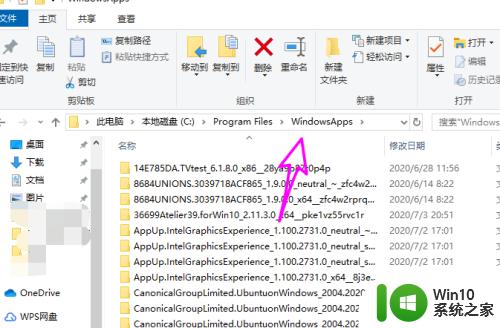
5.也可以将整个windowsapps文件夹删除,但是需要管理员权限。
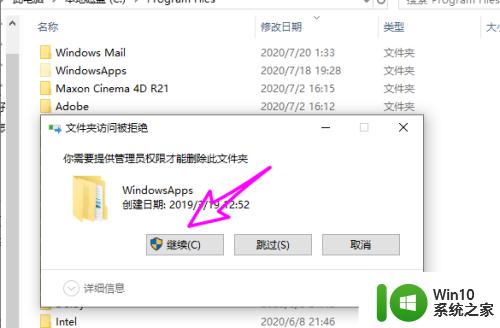
6.要彻底删除,需要在windowsapps文件夹上。右键选择【属性】,切换到【安全】选项卡,设置权限。
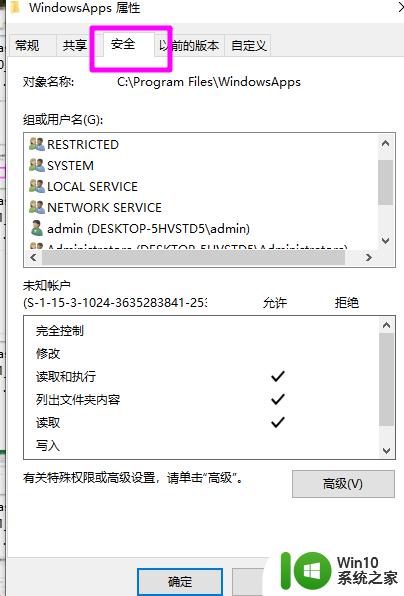
以上就是win10删除windowsapps文件夹的方法的全部内容,还有不清楚的用户就可以参考一下小编的步骤进行操作,希望能够对大家有所帮助。
win10删除windowsapps文件夹的方法 win10windowapps怎么删除相关教程
- win10强制删除文件夹的两种方法 Win10文件夹无法删除怎么办
- win10的inetpub文件夹删除不了怎么办 win10的inetpub文件夹无法删除
- Win10删除只读文件夹的两种方法 Win10只读文件夹在哪里删除
- win10删除kingsoft文件夹的方法 win10电脑怎样彻底删除kingsoft文件夹
- win10文件夹删除不了的解决方法 win10文件删除不了怎么办
- 删除win10锁定文件夹的方法 windows10文件被锁定怎么删除
- win10如何彻底删除ludashi文件夹 win10删除ludashi文件夹方法
- win10如何删除文件夹残留 怎样强制删除win10中的一些文件夹
- win10怎样删除temp文件夹 win10 d盘temp文件夹可以删除吗
- win10programdata文件太占内存怎么删除 win10删除programdata文件夹方法
- win10文件夹无法删除的解决方法 win10文件夹访问被拒绝无法删除怎么办
- 高手教你删除win10难删的文件夹 win10如何删除删不掉的文件夹
- 蜘蛛侠:暗影之网win10无法运行解决方法 蜘蛛侠暗影之网win10闪退解决方法
- win10玩只狼:影逝二度游戏卡顿什么原因 win10玩只狼:影逝二度游戏卡顿的处理方法 win10只狼影逝二度游戏卡顿解决方法
- 《极品飞车13:变速》win10无法启动解决方法 极品飞车13变速win10闪退解决方法
- win10桌面图标设置没有权限访问如何处理 Win10桌面图标权限访问被拒绝怎么办
win10系统教程推荐
- 1 蜘蛛侠:暗影之网win10无法运行解决方法 蜘蛛侠暗影之网win10闪退解决方法
- 2 win10桌面图标设置没有权限访问如何处理 Win10桌面图标权限访问被拒绝怎么办
- 3 win10关闭个人信息收集的最佳方法 如何在win10中关闭个人信息收集
- 4 英雄联盟win10无法初始化图像设备怎么办 英雄联盟win10启动黑屏怎么解决
- 5 win10需要来自system权限才能删除解决方法 Win10删除文件需要管理员权限解决方法
- 6 win10电脑查看激活密码的快捷方法 win10电脑激活密码查看方法
- 7 win10平板模式怎么切换电脑模式快捷键 win10平板模式如何切换至电脑模式
- 8 win10 usb无法识别鼠标无法操作如何修复 Win10 USB接口无法识别鼠标怎么办
- 9 笔记本电脑win10更新后开机黑屏很久才有画面如何修复 win10更新后笔记本电脑开机黑屏怎么办
- 10 电脑w10设备管理器里没有蓝牙怎么办 电脑w10蓝牙设备管理器找不到
win10系统推荐
- 1 电脑公司ghost win10 32位正式装机版v2023.12
- 2 系统之家ghost win10 64位专业版原版下载v2023.12
- 3 深度技术ghost win10 32位最新旗舰版v2023.11
- 4 深度技术ghost win10 64位官方免激活版v2023.11
- 5 电脑公司ghost win10 32位官方稳定版v2023.11
- 6 风林火山ghost win10 32位家庭中文版下载v2023.11
- 7 系统之家win10 64位稳定破解版v2023.11
- 8 深度技术ghost win10 64位官方最新版v2023.11
- 9 系统之家ghost win10 64位旗舰免激活版v2023.11
- 10 技术员联盟ghost win10 64位旗舰u盘版v2023.11